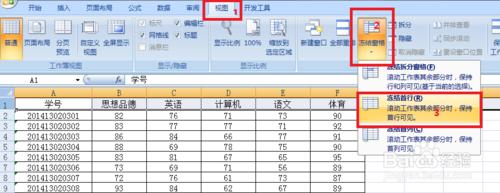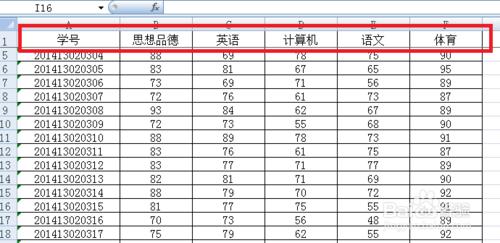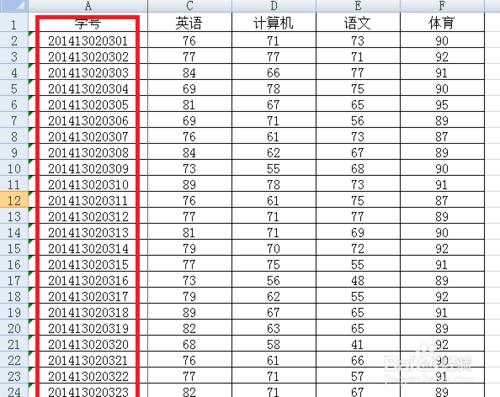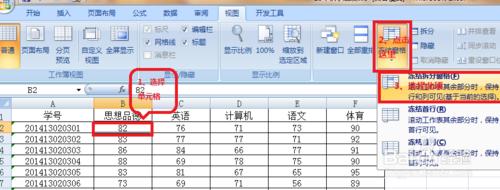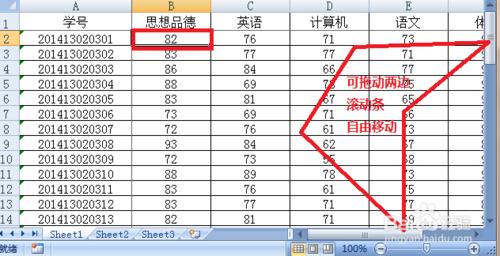當資料比較多時,我們可以使用凍結視窗功能來獨立地顯示並滾動工作表中的不同部分,方便資料的檢視。
工具/原料
Excel 2007
一、凍結首行
開啟要進行凍結處理的Excel2007 工作表,單擊“ 檢視 ”切換到該工具面板之下;接著,單擊“凍結窗格”下的“凍結首行”,如下圖:
此時,可以看到第一行被固定了,如下圖的紅框中,而下面的資料通過滑動滑鼠或拖動滾動條檢視。
二、凍結首列
其實方法同凍結首行。 開啟要進行凍結處理的Excel2007 工作表,單擊“ 檢視 ”切換到該工具面板之下;接著,單擊“凍結窗格”下的“凍結首列”,如下圖:
此時,可以看到第一列被固定了,如下圖的紅框中,而右面的資料通過滑動滑鼠或拖動滾動條檢視。
三、凍結任意位置
我們可自由定義要凍結哪些單元區域,點選要設定的凍結位置,選中單元格的右下角位置為檢視區域,可自由移動,其他位置為固定區域。接著,單擊“凍結窗格”下的“凍結拆分窗格”即可,本例演示凍結第1行和A列,如下圖。
完成後,第1行和A列始終處於顯示狀態,這樣,就能很方便地查閱任一位同學的任一科成績了,如圖所示。
注意事項
檢視Excel其它技巧,請檢視本人其它經驗。
如果您覺得該經驗對您有用,請點選頁面右上角上的【大拇指】或【分享】或【關注TA】給我一個支援。如果怕下次找不到此經驗,點選下面的【☆收藏】該篇經驗。